A
anyone23
Neues Mitglied
- 9
Hallo,
wie viele andere hier im Forum habe ich mich auch lange über die sehr schlechte Performance des Tablets geärgert.
Nach kurzem ausprobieren, habe ich nun aber eine Lösung gefunden, um die volle Performance aus dem Tablets herauszukitzeln.
Hinweis: Zum Umsetzen der Änderungen benötigt ihr Root-Rechte. Etwas weiter unten findet ihr dennoch Tipps, falls ihr das Tablet nicht rooten möchtet.
Ich übernehme für eventuelle Schäden am Gerät keine Verantwortung!
Das Gerät wird hierbei NICHT übertaktet, es wird lediglich die Taktfrequenz innerhalb des zulässigen Bereichs voll ausgenutzt!
1. Die Ursache des Problems:
-------------------------
Zuerst habe ich versucht, herauszufinden, weshalb das Tablet so langsam ist. Mit der App CPU Stats kann man sich oben in der Status-Leiste die aktuelle CPU-Frequenz anzeigen lassen. Dabei ist mir aufgefallen, dass das Tablet auch beim Starten oder Installieren von Apps auf der niedrigsten Frequenz von ~300 Mhz läuft und praktisch gar nicht über 800 Mhz kommt. Mir wurde sogar kein einziges Mal 1,4 oder 1,6 Ghz angezeigt.
Soviel zum "1,6 Ghz Quadcore".
Scheinbar hat Medion/Lenovo den CPU-Governor (also der Teil des Kernels, der die CPU-Frequenz anhand der CPU-Auslastung festlegt) sehr konservativ und "energiesparend" ausgelegt.
2. Workaround um das Problem zu beheben:
---------------------------------------
1. Ihr müsst das Tablet gerootet haben, siehe Anleitung in diesem Forum. Das Rooten geht zum Glück sehr einfach.
2. Ladet euch die App CPU tuner (gerootete Geräte) aus dem Playstore.
3. Öffnet die App und wählt als Konfiguration "Ausgefeilt".
4. Ich empfehle nun die App in den Optionen auf Englisch umzustellen um sie neuzustarten. Die deutsche Übersetzung ist leider sehr seltsam.
5. Erstellt nun unter "Profiles" drei neue Profile: "P Max", "P Low" und "P Min".
6. Erstellt nun unter "Virtual Governors" drei Governor: "G Max", "G Low" und "G Min".
7. Stellt die Governors folgendermaßen ein:
G Max:
Governor: On Demand
Threshold up: 15
CPUs: 4
Powersave bias: Regler ganz links auf "Performance"
G Low:
Governor: Conservative
Threshold Up: 90
Threshold Down: 50
CPUs: 4
G Min:
Governor: Conservative
Threshold Up: 95
Threshold Down: 65
CPUs: 4
8. Nun müsst ihr unter "Profiles" die Governors den jeweiligen Profilen zuweisen. Geht also in "P Max" und wählt dort als Governor "G Max" aus, usw.
9. Löscht nun unter "Triggers" alles bis auf "Batterie voll" und "Batterie kritisch".
Triggers sind Auslöser, die festlegen, ab welchem Akkustand ein bestimmter CPU-Governor geladen werden soll.
Ich halte folgendes am sinnvollsten: Das Tablet sollte immer mit maximaler Performance laufen, außer wenn der Akkustand kritisch ist.
10. Öffnet nun "Batterie voll" und stellt die folgenden Werte ein:
Battery Level: 100
On Battery/Screen Locked: P Max
Screen Off: P Min
On Power: P Max
Call-In Progress: P Max
11. Öffnet nun "Batterie kritisch" und stellt die folgenden Werte ein:
Battery Level: 15
On Battery: P Low
Screen Locked: P Min
Screen Off: P Min
On Power: P Low
Call-In Progress: P Low
12. Wenn ihr möchtet, könnt ihr nun die überflüssigen Trigger, Profile und Governors löschen.
13. Am besten, ihr lasst anfangs die aktuelle CPU-Frequenz mit der App CPU Stats in der Statusleiste anzeigen. So könnt ihr testen, ob alles fehlerfrei funktioniert und die Änderungen auch beim Neustart übernommen werden. Falls die CPU-Frequenz beim Neustart nicht übernommen werden, müsst ihr in eurem SuperUser/Root-Tool nachsehen, ob alle Einstellungen korrekt sind und Root-Rechte auch beim Booten vergeben werden.
3. Auswirkungen der Änderungen:
-----------------------------
Durch die Änderungen zwingen wir den Governor, bereits bei einer niedrigen Auslastung (siehe "Threshold up: 15"), auf einen höheren Takt zu wechseln.
Das tolle an der Sache ist, dass das Tablet nun bei einer niedrigen Auslastung weiterhin mit energiesparenden ~300 Mhz läuft, aber sobald eine auch nur geringe CPU-Last anliegt, gleich auf 1,4-1,6 Ghz hochtaktet.
So sollte ein Governor auch eigentlich arbeiten (@Medion/Lenovo )
)
Man könnte nun vermuten, dass der Akku durch die höhere Taktfrequenz schneller entladen wird, allerdings habe ich festgestellt, dass ich nun sehr viel schneller mit einer kurzen Suche fertig bin.
Früher: Anschaltknopf drücken - Warten - Browser öffnen - lange warten - in Adresszeile klicken - Warten bis die Tastatur erscheint - Suchbegriff eintippen - Warten bis die Seite geladen ist - usw.
Jetzt: Anschaltknopf drücken - Browser öffnen - in Adresszeile klicken - Suchbegriff eintippen - kurz warten bis die Seite geladen ist.
In der Praxis hat sich die Akkulaufzeit dadurch sogar verlängert.
4. Tipps falls ihr nicht rooten möchtet:
----------------------------------
Nun gibt es einige, die sich davor scheuen, das Tablet zu rooten.
Auch hier habe ich einiges ausprobiert, aber leider keine richtig gute Lösung gefunden. Daher ein paar Tipps, die zumindest etwas Abhilfe schaffen:
1. Installiert das neuste Systemupdate. Damit wurde angeblich der Bug behoben, der das Tablet bei mehreren Benutzern permanent mit ~300 Mhz laufen lies.
2. Deaktiviert das automatische Synchronisieren: Das Tablet ist etwas schneller, wenn das Synchronisieren deaktiviert ist.
3. Lasst einen Finger auf dem Touchscreen: Das Tablet taktet sich von meist ~300 Mhz auf 500-800 Mhz, sobald es eine beliebige Eingabe erkannt.
4. Verwendet den Browser "Opera": Opera ist deutlich schneller und angenehmer als Chrome. Zwar ist auch der AOSP "Browser" relativ schnell, allerdings kommt er aus einer alten Android-Version und ist mittlerweile veraltet und aufgrund fehlender Updates nicht mehr empfehlenswert.
----------------------------
Soviel also von mir. Gerne könnt ihr meine Werte natürlich anpassen und für eure Bedürfnisse optimieren.
Gerne könnt ihr meine Werte natürlich anpassen und für eure Bedürfnisse optimieren.
Es wäre interessant zu erfahren, ob man die Governor mit Root-Rechten auch direkt und richtig editieren könnte, aber durch den Workaround macht das Tablet nun endlich richtig Spaß.
wie viele andere hier im Forum habe ich mich auch lange über die sehr schlechte Performance des Tablets geärgert.
Nach kurzem ausprobieren, habe ich nun aber eine Lösung gefunden, um die volle Performance aus dem Tablets herauszukitzeln.
Hinweis: Zum Umsetzen der Änderungen benötigt ihr Root-Rechte. Etwas weiter unten findet ihr dennoch Tipps, falls ihr das Tablet nicht rooten möchtet.
Ich übernehme für eventuelle Schäden am Gerät keine Verantwortung!
Das Gerät wird hierbei NICHT übertaktet, es wird lediglich die Taktfrequenz innerhalb des zulässigen Bereichs voll ausgenutzt!
1. Die Ursache des Problems:
-------------------------
Zuerst habe ich versucht, herauszufinden, weshalb das Tablet so langsam ist. Mit der App CPU Stats kann man sich oben in der Status-Leiste die aktuelle CPU-Frequenz anzeigen lassen. Dabei ist mir aufgefallen, dass das Tablet auch beim Starten oder Installieren von Apps auf der niedrigsten Frequenz von ~300 Mhz läuft und praktisch gar nicht über 800 Mhz kommt. Mir wurde sogar kein einziges Mal 1,4 oder 1,6 Ghz angezeigt.
Soviel zum "1,6 Ghz Quadcore".

Scheinbar hat Medion/Lenovo den CPU-Governor (also der Teil des Kernels, der die CPU-Frequenz anhand der CPU-Auslastung festlegt) sehr konservativ und "energiesparend" ausgelegt.
2. Workaround um das Problem zu beheben:
---------------------------------------
1. Ihr müsst das Tablet gerootet haben, siehe Anleitung in diesem Forum. Das Rooten geht zum Glück sehr einfach.
2. Ladet euch die App CPU tuner (gerootete Geräte) aus dem Playstore.
3. Öffnet die App und wählt als Konfiguration "Ausgefeilt".
4. Ich empfehle nun die App in den Optionen auf Englisch umzustellen um sie neuzustarten. Die deutsche Übersetzung ist leider sehr seltsam.
5. Erstellt nun unter "Profiles" drei neue Profile: "P Max", "P Low" und "P Min".
6. Erstellt nun unter "Virtual Governors" drei Governor: "G Max", "G Low" und "G Min".
7. Stellt die Governors folgendermaßen ein:
G Max:
Governor: On Demand
Threshold up: 15
CPUs: 4
Powersave bias: Regler ganz links auf "Performance"
G Low:
Governor: Conservative
Threshold Up: 90
Threshold Down: 50
CPUs: 4
G Min:
Governor: Conservative
Threshold Up: 95
Threshold Down: 65
CPUs: 4
8. Nun müsst ihr unter "Profiles" die Governors den jeweiligen Profilen zuweisen. Geht also in "P Max" und wählt dort als Governor "G Max" aus, usw.
9. Löscht nun unter "Triggers" alles bis auf "Batterie voll" und "Batterie kritisch".
Triggers sind Auslöser, die festlegen, ab welchem Akkustand ein bestimmter CPU-Governor geladen werden soll.
Ich halte folgendes am sinnvollsten: Das Tablet sollte immer mit maximaler Performance laufen, außer wenn der Akkustand kritisch ist.
10. Öffnet nun "Batterie voll" und stellt die folgenden Werte ein:
Battery Level: 100
On Battery/Screen Locked: P Max
Screen Off: P Min
On Power: P Max
Call-In Progress: P Max
11. Öffnet nun "Batterie kritisch" und stellt die folgenden Werte ein:
Battery Level: 15
On Battery: P Low
Screen Locked: P Min
Screen Off: P Min
On Power: P Low
Call-In Progress: P Low
12. Wenn ihr möchtet, könnt ihr nun die überflüssigen Trigger, Profile und Governors löschen.
13. Am besten, ihr lasst anfangs die aktuelle CPU-Frequenz mit der App CPU Stats in der Statusleiste anzeigen. So könnt ihr testen, ob alles fehlerfrei funktioniert und die Änderungen auch beim Neustart übernommen werden. Falls die CPU-Frequenz beim Neustart nicht übernommen werden, müsst ihr in eurem SuperUser/Root-Tool nachsehen, ob alle Einstellungen korrekt sind und Root-Rechte auch beim Booten vergeben werden.
3. Auswirkungen der Änderungen:
-----------------------------
Durch die Änderungen zwingen wir den Governor, bereits bei einer niedrigen Auslastung (siehe "Threshold up: 15"), auf einen höheren Takt zu wechseln.
Das tolle an der Sache ist, dass das Tablet nun bei einer niedrigen Auslastung weiterhin mit energiesparenden ~300 Mhz läuft, aber sobald eine auch nur geringe CPU-Last anliegt, gleich auf 1,4-1,6 Ghz hochtaktet.
So sollte ein Governor auch eigentlich arbeiten (@Medion/Lenovo
 )
)Man könnte nun vermuten, dass der Akku durch die höhere Taktfrequenz schneller entladen wird, allerdings habe ich festgestellt, dass ich nun sehr viel schneller mit einer kurzen Suche fertig bin.
Früher: Anschaltknopf drücken - Warten - Browser öffnen - lange warten - in Adresszeile klicken - Warten bis die Tastatur erscheint - Suchbegriff eintippen - Warten bis die Seite geladen ist - usw.
Jetzt: Anschaltknopf drücken - Browser öffnen - in Adresszeile klicken - Suchbegriff eintippen - kurz warten bis die Seite geladen ist.
In der Praxis hat sich die Akkulaufzeit dadurch sogar verlängert.
4. Tipps falls ihr nicht rooten möchtet:
----------------------------------
Nun gibt es einige, die sich davor scheuen, das Tablet zu rooten.
Auch hier habe ich einiges ausprobiert, aber leider keine richtig gute Lösung gefunden. Daher ein paar Tipps, die zumindest etwas Abhilfe schaffen:
1. Installiert das neuste Systemupdate. Damit wurde angeblich der Bug behoben, der das Tablet bei mehreren Benutzern permanent mit ~300 Mhz laufen lies.
2. Deaktiviert das automatische Synchronisieren: Das Tablet ist etwas schneller, wenn das Synchronisieren deaktiviert ist.
3. Lasst einen Finger auf dem Touchscreen: Das Tablet taktet sich von meist ~300 Mhz auf 500-800 Mhz, sobald es eine beliebige Eingabe erkannt.
4. Verwendet den Browser "Opera": Opera ist deutlich schneller und angenehmer als Chrome. Zwar ist auch der AOSP "Browser" relativ schnell, allerdings kommt er aus einer alten Android-Version und ist mittlerweile veraltet und aufgrund fehlender Updates nicht mehr empfehlenswert.
----------------------------
Soviel also von mir.
Es wäre interessant zu erfahren, ob man die Governor mit Root-Rechten auch direkt und richtig editieren könnte, aber durch den Workaround macht das Tablet nun endlich richtig Spaß.

Zuletzt bearbeitet:


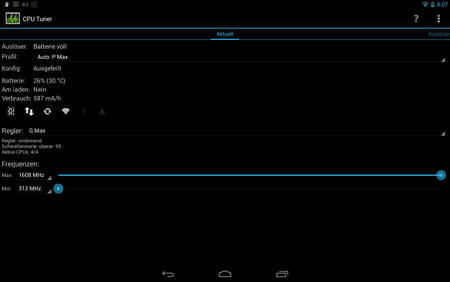
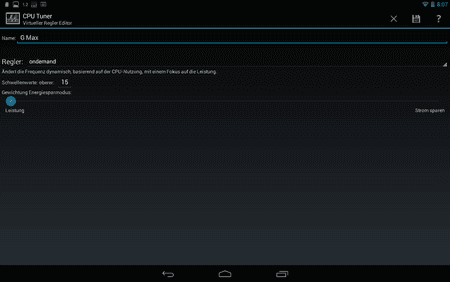
 Abhilfe schafft hier nur den Govenour kurz auf Interactive oder Performance o.a. umzustellen u. abzuspeichern. Dann kann ich den Govenour wieder auf Ondemand umstellen u. den Wert 15 vorgeben. Dieser wird dann auch tatsächlich angewendet u. das Tablet taktet sehr schnell auf 1,6 GHz u. läuft deutlich schneller. Bis zum nächsten Neustart...:banghead:
Abhilfe schafft hier nur den Govenour kurz auf Interactive oder Performance o.a. umzustellen u. abzuspeichern. Dann kann ich den Govenour wieder auf Ondemand umstellen u. den Wert 15 vorgeben. Dieser wird dann auch tatsächlich angewendet u. das Tablet taktet sehr schnell auf 1,6 GHz u. läuft deutlich schneller. Bis zum nächsten Neustart...:banghead: Ist mir zuerst gar nicht aufgefallen, weil das Tablet auch mit Threshold Up 95 deutlich schneller ist als ganz ohne CPU Tuner, aber der Wert von 15 wird tatsächlich nicht beim Neustart übernommen.
Ist mir zuerst gar nicht aufgefallen, weil das Tablet auch mit Threshold Up 95 deutlich schneller ist als ganz ohne CPU Tuner, aber der Wert von 15 wird tatsächlich nicht beim Neustart übernommen.